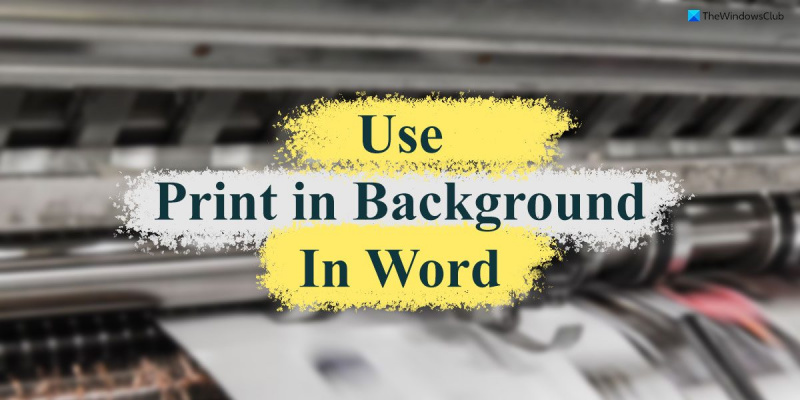Η δυνατότητα «Εκτύπωση στο παρασκήνιο» στο Word είναι ένας πολύ καλός τρόπος για να εξοικονομήσετε χρόνο κατά την εκτύπωση εγγράφων. Αυτή η δυνατότητα σάς επιτρέπει να συνεχίσετε να εργάζεστε στο έγγραφό σας ενώ η εργασία εκτύπωσης εκτελείται στο παρασκήνιο. Για να χρησιμοποιήσετε τη δυνατότητα «Εκτύπωση στο παρασκήνιο», ακολουθήστε τα εξής βήματα: 1. Ανοίξτε το έγγραφο που θέλετε να εκτυπώσετε στο Word. 2. Κάντε κλικ στην καρτέλα Αρχείο και, στη συνέχεια, κάντε κλικ στην επιλογή Εκτύπωση. 3. Στην περιοχή Εκτυπωτής, επιλέξτε τον εκτυπωτή που θέλετε να χρησιμοποιήσετε. 4. Στην περιοχή Ρυθμίσεις, κάντε κλικ στο πλαίσιο ελέγχου Εκτύπωση στο παρασκήνιο. 5. Κάντε κλικ στην επιλογή Εκτύπωση. Τώρα μπορείτε να συνεχίσετε να εργάζεστε στο έγγραφό σας ενώ η εργασία εκτύπωσης εκτελείται στο παρασκήνιο.
Όταν εκτυπώνετε ένα έγγραφο του Word, δεν μπορείτε να εργαστείτε σε αυτό ή σε άλλα έγγραφα ταυτόχρονα. Ωστόσο, εάν εσείς ενεργοποιήστε τη δυνατότητα «Εκτύπωση στο παρασκήνιο» στο Word , μπορείτε να εκτυπώσετε αρχεία ενώ εργάζεστε σε άλλα έγγραφα στο Word. Αν και η διαδικασία εκτύπωσης μπορεί να είναι αργή, μπορείτε να εργαστείτε ταυτόχρονα σε άλλα αρχεία.

Μερικές φορές μπορεί να χρειαστεί να εργαστείτε σε ένα έγγραφο ενώ το Word εκτυπώνει τα αρχεία σας στο παρασκήνιο. Από προεπιλογή, ενδέχεται να μην το κάνει αυτό στον υπολογιστή σας, καθώς επιβραδύνει τα πράγματα. Ωστόσο, εάν χρειάζεστε επειγόντως αυτήν τη δυνατότητα για κάποιο λόγο, αυτό το άρθρο είναι για εσάς.
Πώς να χρησιμοποιήσετε τη δυνατότητα «Εκτύπωση στο παρασκήνιο» στο Word
Για να χρησιμοποιήσετε τη δυνατότητα Print in Background στο Word, ακολουθήστε τα εξής βήματα:
- Ανοίξτε το Word στον υπολογιστή σας.
- Κάντε κλικ στο Επιλογές μενού.
- Εναλλαγή σε Προχωρημένος αυτί
- Κατευθύνομαι προς Τυπώνω Ενότητα.
- Ελεγχος Εκτύπωση στο παρασκήνιο πλαίσιο ελέγχου.
- Τύπος ΠΡΟΣΤΙΜΟ κουμπί.
- Ξεκινήστε να εκτυπώνετε έγγραφα ενώ εργάζεστε.
Για να μάθετε περισσότερα σχετικά με αυτά τα βήματα, συνεχίστε να διαβάζετε.
Πρώτα, πρέπει να ανοίξετε το Microsoft Word στον υπολογιστή σας και να κάνετε κλικ στο κουμπί Επιλογές Το μενού είναι ορατό στο κάτω αριστερό τμήμα. Ωστόσο, εάν έχετε ήδη ανοίξει την εφαρμογή, κάντε κλικ στο εικονίδιο Αρχείο και επιλέξτε Επιλογές μενού.
Αφού ανοίξετε τον πίνακα επιλογών του Word, μεταβείτε στο Προχωρημένος καρτέλα και μεταβείτε στο Τυπώνω κεφάλαιο. Εδώ μπορείτε να βρείτε μια επιλογή που ονομάζεται Εκτύπωση στο παρασκήνιο . Πρέπει να επιλέξετε αυτό το πλαίσιο για να ενεργοποιήσετε αυτήν τη ρύθμιση.
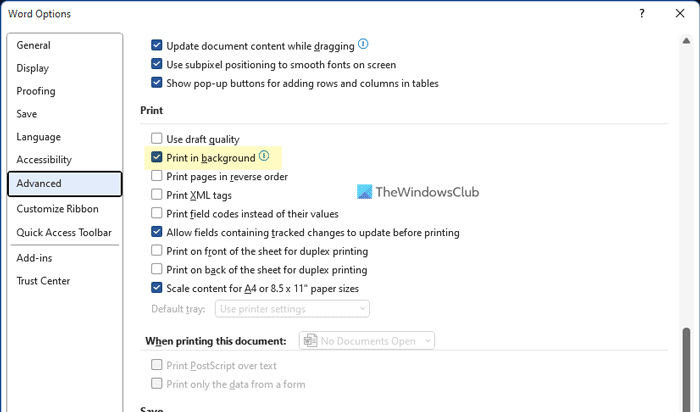
Τέλος κάντε κλικ στο ΠΡΟΣΤΙΜΟ κουμπί για αποθήκευση αλλαγών. Στη συνέχεια, μπορείτε να συνεχίσετε να εργάζεστε στα έγγραφά σας ενώ το Word αρχίζει να πληκτρολογεί.
Ωστόσο, εάν δεν θέλετε να εκτυπώνετε στο παρασκήνιο και θέλετε να απενεργοποιήσετε αυτήν τη δυνατότητα, μπορείτε να το κάνετε χρησιμοποιώντας την ίδια γραμμή επιλογών του Word. Για να το κάνετε αυτό, πρέπει να ανοίξετε το Word Options > Advanced > Print. Στη συνέχεια, καταργήστε την επιλογή Εκτύπωση στο παρασκήνιο πλαίσιο ελέγχου και κάντε κλικ ΠΡΟΣΤΙΜΟ κουμπί για αποθήκευση αλλαγών.
Σημείωση: Η ακόλουθη μέθοδος περιλαμβάνει τη χρήση του Επεξεργαστή πολιτικής τοπικής ομάδας. Από προεπιλογή, τα Windows δεν αποστέλλονται με πρότυπο πολιτικής ομάδας για το Office. Γι' αυτό πρέπει να ακολουθήσετε αυτόν τον οδηγό για να εγκαταστήσετε πρώτα το Πρότυπο πολιτικής ομάδας για το Office.
Πώς να ενεργοποιήσετε την εκτύπωση φόντου στο Word χρησιμοποιώντας την πολιτική ομάδας
Για να ενεργοποιήσετε την εκτύπωση φόντου στο Word χρησιμοποιώντας Πολιτική ομάδας, ακολουθήστε τα εξής βήματα:
- Αναζήτηση gpedit.msc στο πλαίσιο αναζήτησης στη γραμμή εργασιών.
- Κάντε κλικ σε ένα μεμονωμένο αποτέλεσμα αναζήτησης.
- Παω σε Επιλογές Word > Για προχωρημένους ΣΕ Διαμόρφωση χρήστη .
- Κάντε διπλό κλικ Εκτύπωση στο παρασκήνιο παράμετρος.
- Επιλέγω Περιλαμβάνεται επιλογή.
- Τύπος ΠΡΟΣΤΙΜΟ κουμπί.
Ας μάθουμε περισσότερα για αυτά τα βήματα.
παιχνίδια αεροπορικής μάχης για δωρεάν λήψη υπολογιστή
Για να ξεκινήσετε, βρείτε gpedit.msc στο πλαίσιο αναζήτησης στη γραμμή εργασιών και κάντε κλικ σε ένα μεμονωμένο αποτέλεσμα αναζήτησης για να ανοίξετε το Local Group Policy Editor στον υπολογιστή σας.
Στη συνέχεια, ακολουθήστε αυτό το μονοπάτι:
Διαμόρφωση χρήστη > Πρότυπα διαχείρισης > Microsoft Word 2016 > Επιλογές Word > Για προχωρημένους
Εδώ μπορείτε να βρείτε μια ρύθμιση που ονομάζεται Εκτύπωση στο παρασκήνιο αριστερά. Πρέπει να κάνετε διπλό κλικ σε αυτήν την επιλογή και να επιλέξετε Περιλαμβάνεται επιλογή.
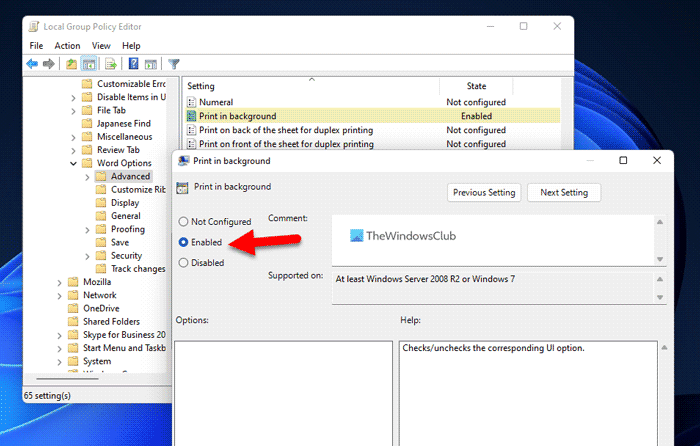
Τέλος κάντε κλικ στο ΠΡΟΣΤΙΜΟ κουμπί για αποθήκευση αλλαγών.
Εάν θέλετε να απενεργοποιήσετε αυτήν τη δυνατότητα, μπορείτε να ακολουθήσετε την ίδια διαδρομή στο GPEDIT, να ανοίξετε την ίδια επιλογή και να επιλέξετε Δεν ρυθμίστηκε ή Ελαττωματικός επιλογή.
Πώς να ενεργοποιήσετε και να χρησιμοποιήσετε την εκτύπωση φόντου στο Word χρησιμοποιώντας το μητρώο
Για να ενεργοποιήσετε και να χρησιμοποιήσετε την «Εκτύπωση στο παρασκήνιο» στο Word χρησιμοποιώντας το μητρώο, ακολουθήστε τα εξής βήματα:
- Τύπος Win+R για να ανοίξετε τη γραμμή εντολών Εκτέλεση.
- Τύπος regedit > κάντε κλικ στο ΠΡΟΣΤΙΜΟ κουμπί > κάντε κλικ Ναί κουμπί.
- Μεταβείτε στο Microsoftoffice16.0 in HKCU .
- Κάντε δεξί κλικ 0 > Δημιουργία > Κλειδί και πείτε το σαν Λέξη .
- Κάντε δεξί κλικ Word > New > Key και ορίστε το όνομα ως επιλογές .
- Κάντε δεξί κλικ επιλογές > Νέο > Τιμή DWORD (32-bit) .
- πείτε το σαν εκτύπωση γραμματοσειράς .
- Κάντε διπλό κλικ πάνω του για να ορίσετε τη δεδομένη τιμή ως 1 .
- Τύπος ΠΡΟΣΤΙΜΟ κουμπί.
- Κάντε επανεκκίνηση του υπολογιστή σας.
Για να μάθετε περισσότερα σχετικά με αυτά τα βήματα, συνεχίστε να διαβάζετε.
Προληπτικά μέτρα: Συνιστάται να δημιουργήσετε αντίγραφα ασφαλείας των αρχείων μητρώου και επίσης να δημιουργήσετε ένα σημείο επαναφοράς συστήματος πριν τροποποιήσετε τα αρχεία στο μητρώο των Windows.
μενού εκκίνησης windows xp
Πρώτα, πρέπει να ανοίξετε τον επεξεργαστή μητρώου στον υπολογιστή σας. Για να το κάνετε αυτό, κάντε κλικ Win+R > πληκτρολογήστε regedit > κάντε κλικ στο ΠΡΟΣΤΙΜΟ κουμπί και πατήστε το κουμπί Ναί κουμπί στη γραμμή εντολών UAC.
Αφού το ανοίξετε, μεταβείτε στην ακόλουθη διαδρομή:
|_+_|Κάντε δεξί κλικ 16.0 > Νέο > Κλειδί και πείτε το σαν Λέξη . Στη συνέχεια κάντε δεξί κλικ Word > New > Key και ορίστε το όνομα ως επιλογές .
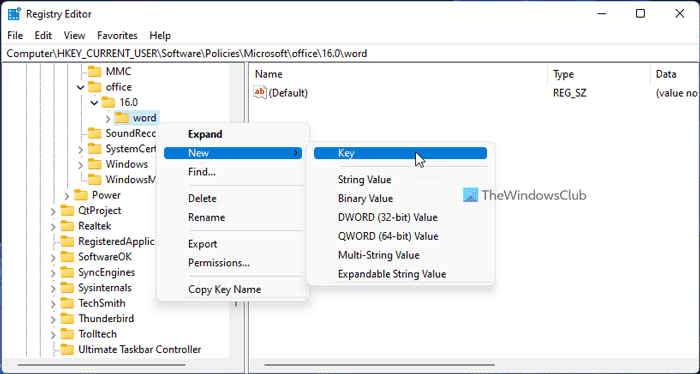
Επόμενο δεξί κλικ επιλογές > Νέο > Τιμή DWORD (32-bit) και ορίστε το όνομα ως εκτύπωση γραμματοσειράς .
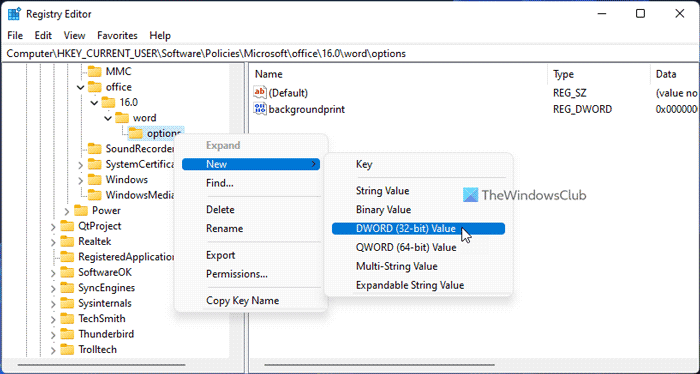
Από προεπιλογή συνοδεύεται από δεδομένα τιμής 0. Πρέπει να κάνετε διπλό κλικ πάνω του και να ορίσετε τα δεδομένα τιμής ως 1 .
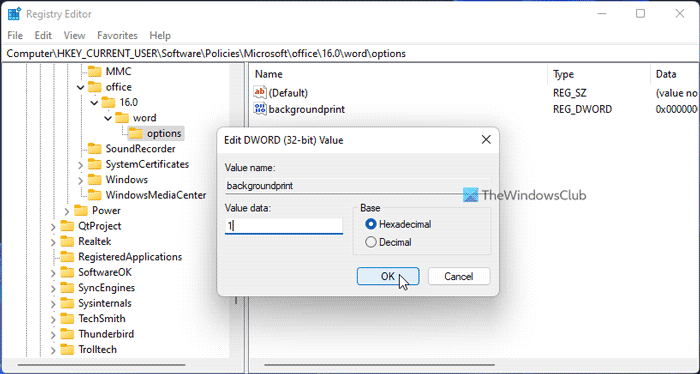
Τέλος κάντε κλικ στο ΠΡΟΣΤΙΜΟ κουμπί για να αποθηκεύσετε τις αλλαγές και να επανεκκινήσετε τον υπολογιστή σας για να τις εφαρμόσετε.
Εάν δεν θέλετε να εκτυπώνετε στο παρασκήνιο, έχετε δύο επιλογές για να απενεργοποιήσετε αυτήν τη δυνατότητα. Αρχικά, μπορείτε να ορίσετε την τιμή δεδομένων σε 0. Δεύτερον, μπορείτε να καταργήσετε την τιμή REG_DWORD. Εάν θέλετε να ακολουθήσετε την πρώτη μέθοδο, πρέπει να ανοίξετε την ίδια τιμή και τύπο REG_DWORD 0 ως δεδομένα αξίας. Από την άλλη πλευρά, εάν θέλετε να ακολουθήσετε τη δεύτερη μέθοδο, πρέπει να κάνετε δεξί κλικ εκτύπωση γραμματοσειράς τιμή REG_DWORD, επιλέξτε Διαγράφω επιλογή και κάντε κλικ Ναί κουμπί.
Ως συνήθως, πρέπει να επανεκκινήσετε τον υπολογιστή σας αφού κάνετε όλες τις αλλαγές.
Ανάγνωση: Πώς να εκτυπώσετε εικόνες φόντου και έγχρωμες στο Word
Τι σημαίνει η εκτύπωση στο παρασκήνιο στο Word;
Όταν εκτυπώνετε έγγραφα μέσω του Word, εμποδίζει τους χρήστες να εργαστούν σε άλλα έγγραφα. Ωστόσο, εάν ενεργοποιήσετε το Εκτύπωση στο παρασκήνιο χαρακτηριστικό, μπορείτε να συνεχίσετε να εργάζεστε στα έγγραφά σας ενώ ο υπολογιστής σας εκτυπώνει αρχεία. Και τα δύο μπορούν να γίνουν ταυτόχρονα για να βελτιωθεί η απόδοση.
Πώς να ενεργοποιήσετε την εκτύπωση φόντου;
Για να ενεργοποιήσετε την εκτύπωση φόντου στο Word, πρέπει να ακολουθήσετε τα παραπάνω βήματα. Υπάρχουν τρεις τρόποι για να ενεργοποιήσετε την εκτύπωση φόντου στο Microsoft Word. Μπορείτε να χρησιμοποιήσετε τον ενσωματωμένο πίνακα επιλογών του Word, τον Επεξεργαστή πολιτικής τοπικής ομάδας και τον επεξεργαστή μητρώου για να ολοκληρώσετε τη δουλειά.
Αυτά είναι όλα!
Ανάγνωση: Πώς να αναστρέψετε ή να αναστρέψετε κείμενο στο Word.